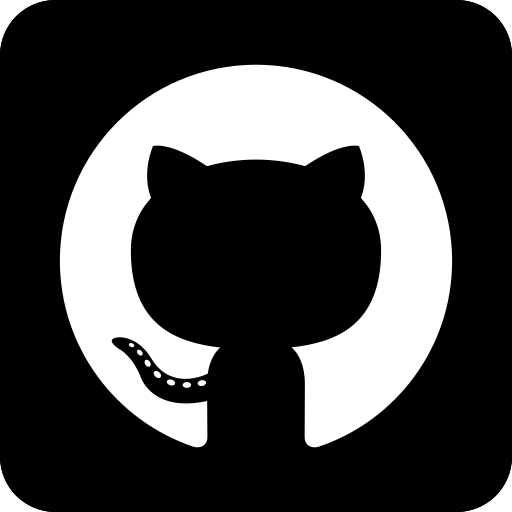인프런 - 제대로 파는 Git & Github - by 얄코
GitHub
❤ 코드 공유 및 협업 서비스
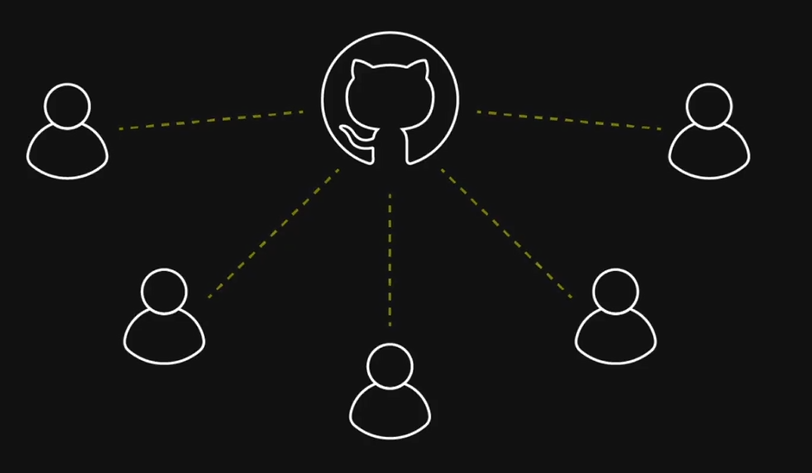
🎈 GitHub는 Git으로 관리하는 프로젝트들을 온라인 공간에 공유해서 프로젝트 구성원들이 함께 소프트웨어를 만들어갈 수 있도록 도와주는 서비스이다 !
🎈 GitHub는 온라인 Git 저장소로, 모든 업로드와 다운로드를 커밋 단위로 주고 받는다.
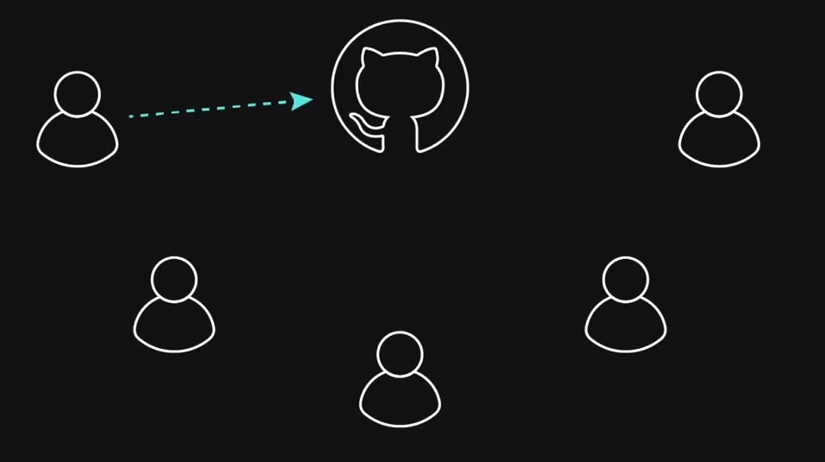
-
한 사람이 작업을 먼저 마치고 커밋을 해서 버전을 만들고 업로드를 하면

-
GitHub상의 프로젝트는 해당 버전으로 최신화가 된다 !
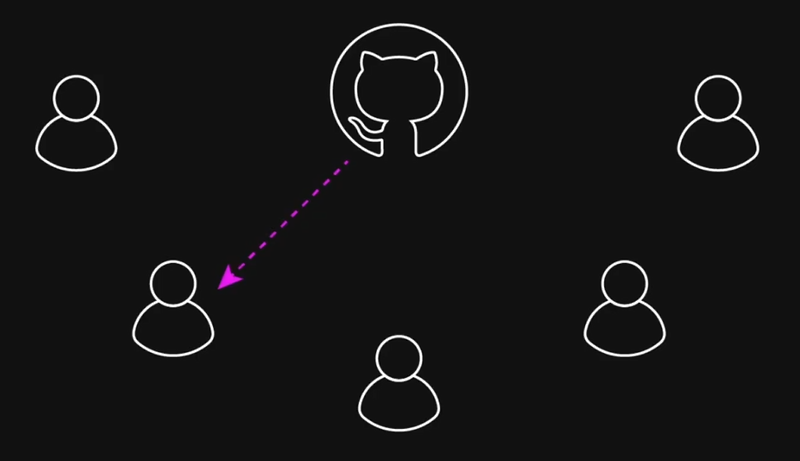
🎈 다음 사람이 본인의 완료한 작업을 커밋해서 올리기 위해서는 반드시 GitHub상의 최신 커밋을 먼저 다운 받아서 자기 컴퓨터에 있는 프로젝트에 적용부터 하도록 강제가 된다. -
커밋 상에 충돌사항이 있다면 그것도 자기 컴퓨터에서 해결해서 병합하든 하고 나서야 비로소 자기가 작업한 커밋을 공유공간에 올릴 수 있게된다.
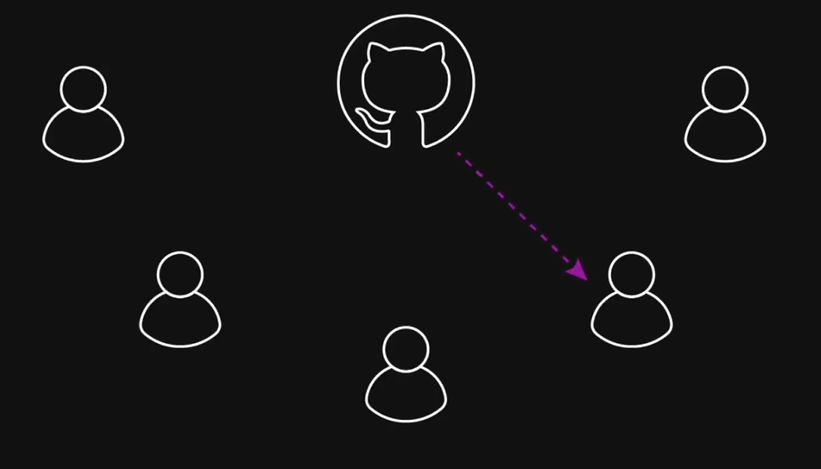
-
그 다음 사람도 마찬가지다. 먼저 공유된 최신 버전으로 자기 프로젝트를 업데이트 하고 나서야 GitHub에다 작업물을 업로드할 수 있게 된다.
깃허브는 오픈소스의 성지
🎈 GitHub를 오픈소스로 활용하는 방법은 이후에 자세히 다뤄볼 것이다.
토큰 만들기
GitHub사이트에 로그인한 아이디 비번이 아니라, 내 프로젝트를 연동하기 위한 비밀번호를 따로 만들고 내 컴퓨터에 설정까지 할 것이다.
Personal access token 만들기
- 우측 상단의 프로필 -
Settings Developer SettingsPersonal access tokens- Generate new token 클릭 (원하는 이름 적고, No expiration)- repo 및 원하는 기능에 체크, 기간 설정 뒤 Generate token
- 토큰 안전한 곳에 보관해 둘 것
- 토큰 얻었으니 저장해야지
토큰 컴퓨터에 저장하기
- Windows 자격 증명 관리자
- Windows 자격 증명 선택
git:https://github.com자격 정보 생성(있다면 편집 진행)- 사용자명과 토큰 붙여넣기(내 깃 사용자명)
❤ 간단 !
소스트리에도 추가해주기
- 설정 > 계정 탭 > 추가 버튼(윈도우는 도구>옵션>인증 들어가서
github.com선택해주고 (작성 되어 있을꺼임) - 인증방식은 베이직, 프로토콜은 HTTPS로 설정
- 사용자명(GitHub 아이디)와 암호(토큰) 설정
- 아래의 두 스크린샷 참조
해당 과정을 모두 진행했다면 Repository 생성해서 협업을 진행하면 된다.
- 협업할 팀원을 추가할 때는 Repository>settings>collaborators에서 추가해주면 된다.2